测试十九、Airtest接口介绍和示例汇总(下)
本文最后更新于:2023年10月19日 晚上
前言
在上一期的 Airtest接口功能介绍和示例总结 的推文中,我们给大家汇总了以下4个方面的API功能与示例:
1.脚本初始化接口
2.设备连接与使用相关的接口
3.操作应用相关的接口
4.常用的模拟操作
这周,我们把Airtest剩余的API和设置讲解完:
5.断言相关的接口
6.log记录和报告生成相关的接口
7.Airtest的一些全局设置
5
断言相关的接口
1)断言存在:assert_exists()
设备屏幕上存在断言目标,需要传入1个断言目标(截图)和在报告上显示的断言步骤信息,示例:
1 | |

运行完脚本之后,Airtest报告的 断言步骤会显示我们自定义的信息 :

2)断言不存在:assert_not_exists()
设备屏幕上不存在断言目标,与 assert_exists() 一样,需要传入1个断言目标(截图)和在报告上显示的断言步骤信息,示例:
1 | |
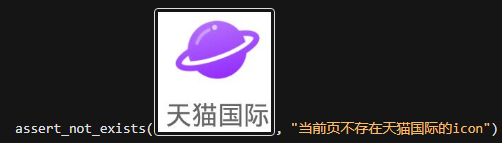
3)断言相等:assert_equal()
断言两个值相等,需要传入2个断言的值,还有将被记录在报告中的断言的简短描述:
1 | |
常与poco获取属性的脚本一起做断言,示例如下:
1 | |
4)断言不相等:assert_not_equal()
断言两个值不相等,与 assert_equal() 一样,需要传入2个断言的值,还有将被记录在报告中的断言的简短描述:
1 | |
PS:如果断言失败,会引起 AssertionError ,并且导致脚本停止运行,如需断言失败还继续运行脚本,同学们 可以使用 try-except 等语句捕捉 AssertionError 。
更多断言的教程推荐查看我们的往期推文:测试同学都应该知道的断言知识…
6
log记录和报告生成相关的接口
1)log记录:log()
log() 接口方便插入用户自定义的一些log信息,将会被显示在Airtest报告中。在1.1.6版本的Airtest中,log接口支持传入4个参数:
args,可以是字符串、非字符串或者traceback对象;timestamp,用于自定义当前log的时间戳;desc,用于自定义log的标题;snapshot,表示 是否需要截取一张当前的屏幕图像并显示到报告中
示例如下:
1 | |
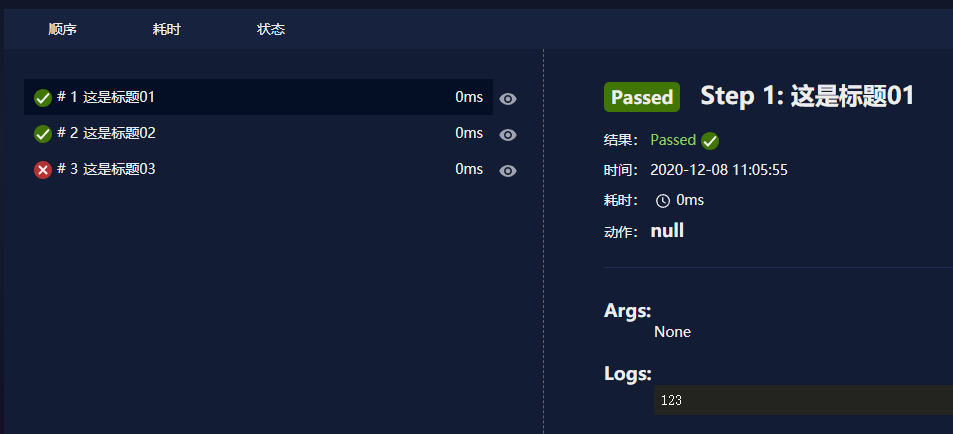
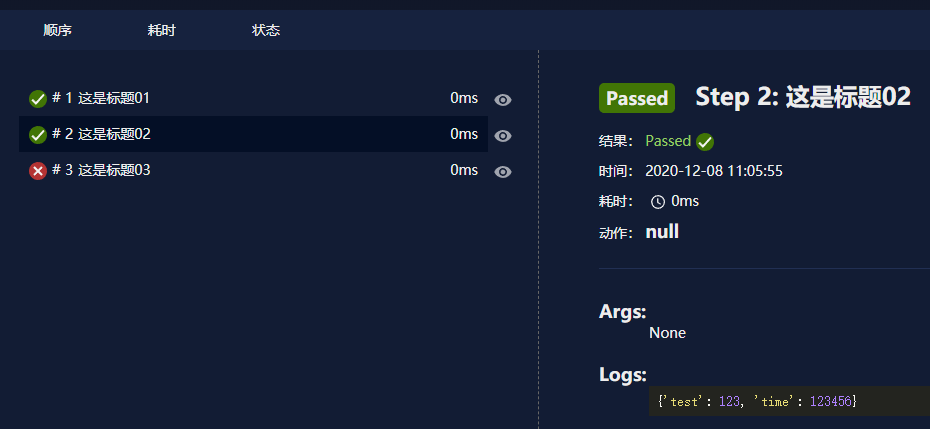
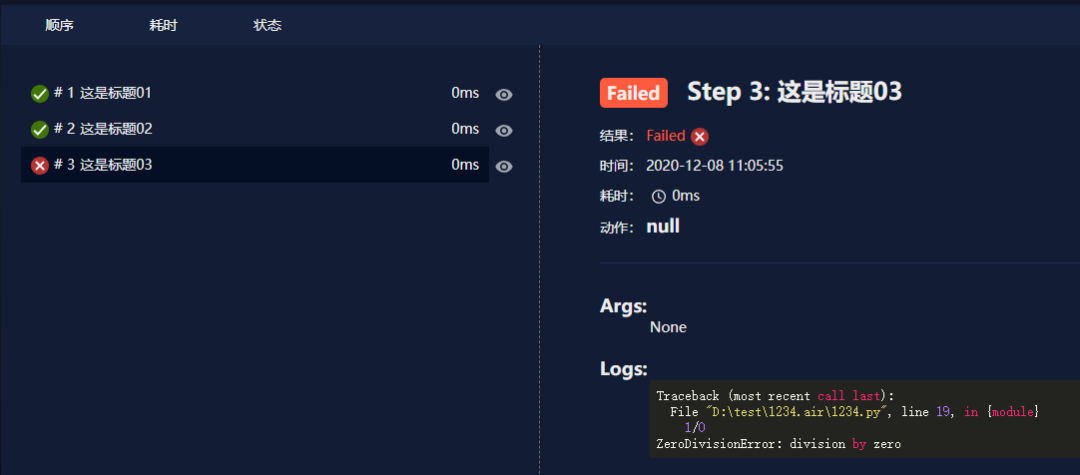
注意,如果不传入 timestamp 的话,默认记录当前时间:
1 | |
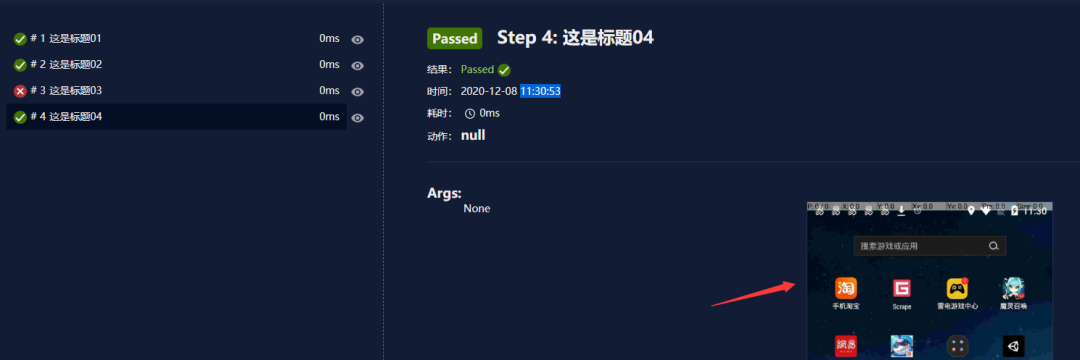
2)报告生成:simple_report()
生成报告的简单接口,用户只需要在脚本中调用这个接口,然后传入几个必要的报告参数,就能够在脚本运行完毕之后,按照要求自动生成Airtest报告:
1 | |
其中可传入的4个参数分别表示:
filepath,脚本文件的路径,可以直接传入变量__file__logpath,log内容所在路径,如为True,则默认去当前脚本所在路径找log内容logfile,log.txt的文件路径output,报告的到处路径,必须以.html结尾
示例如下:
1 | |

另外需要注意的是,我们 要在用例脚本之后调用这个生成报告的接口 ,如在脚本开头调用,则意味着还没有运行后面的用例步骤,就已经生成了一份报告,最终不论我们脚本运行情况如何,我们都只能拿到一份空的测试报告。
3)报告生成:logtohtml()
报告的基类,实际上我们刚才介绍的 simple_report 也是用这个类实现的,只不过 simple_report的参数更少,用法更加简单:
1 | |
可以看到, logtohtml 类可以传入的参数非常多,用法相对复杂一些:
script_root,脚本路径log_root,log文件的路径static_root,部署静态资源的服务器路径export_dir,导出报告的存放路径script_name,脚本名称logfile,log文件log.txt的路径lang,报告的语言(中文:zh;英文:en)plugins,插件,使用了poco或者airtest-selenium会用到
使用 logtohtml 生成测试报告时,我们一般先实例化一个 logtohtml 对象,然后用这个对象调用类方法 report() 生成报告,示例如下:
1 | |

LogToHtml 类的API文档链接:https://airtest.readthedocs.io/zh\_CN/latest/all\_module/airtest.report.report.html#airtest.report.report.LogToHtml
PS:如需查看命令行生成报告和使用脚本生成报告的详细教程,推荐阅读文章 Airtest报告“全攻略”,看完直接用脚本生成、导出报告,真香!
7
Airtest的一些全局设置
Airtest的设置模块详见文档:https://airtest.readthedocs.io/zh\_CN/latest/all\_module/airtest.core.settings.html?highlight=settings#airtest.core.settings.Settings
1)log内容的设置:LOGFILE、LOGDIR
LOGFILE 用于自定义记录log内容的txt文档的名称;LOGDIR 用于自定义log内容的保存路径,示例如下:
1 | |

2)图像识别算法的设置:CVSTRATEGY
CVSTRATEGY 用于 设置Airtest的图像识别算法,默认情况下 CVSTRATEGY = ["surf", "tpl", "brisk"] ,每次查找图片的时候,airtest就会按照这个设置好的算法顺序去执行,直到找出一个符合设定阈值的识别结果,或者是一直按照这个算法顺序循环查找,直到超时。
我们可以自定义Airtest的图像识别算法,示例如下:
1 | |
PS:关于Airtest各个图像识别算法的介绍,推荐阅读文章3分钟教会你选择合适的图像识别算法
3)图像阙值:THRESHOLD、THRESHOLD_STRICT
THRESHOLD 和 THRESHOLD_STRICT 都是图像识别的阙值,Airtest1.1.6版本之后,所有用到了图像识别的接口,都是用 THRESHOLD 作为阙值。它的默认值为0.7,取值范围[0,1]。
在进行图像匹配时,只有 当识别结果的可信度大于阙值时,才认为找到了匹配的结果:

除了可以修改全局的图像识别阙值,我们还支持修改单张图片的阙值,需要注意的是,如我们没有单独设置图像的阙值,将默认使用全局阙值 THRESHOLD ,示例如下:
1 | |
在Airtest1.1.6之前, assert_exists 使用的图像阙值 是 THRESHOLD_STRICT 。所以使用1.1.6之前版本的同学,想要修改 assert_exists 的图像阙值,需要设置 THRESHOLD_STRICT 的值。
4)查询的超时时长:FIND_TIMEOUT、FIND_TIMEOUT_TMP
上面我们提到,在进行图像匹配时,会循环用几个算法去识别,但是循环识别并不是无限的,这里有一个查询的超时时长设置,一旦查询时间大于超时时长,还是未找到可信度大于阙值的结果,那就认定此次匹配失败,默认的超时时长如下:
1 | |
使用 FIND_TIMEOUT 作为超时时长的接口有很多,比如:assert_exists()、touch()、wait()、swipe() 等。
而使用 FIND_TIMEOUT_TMP 作为超时时长的接口则比较少,比如:assert_not_exists()、exists() 等。
与阙值类似,我们既可以修改全局的超时时长,也可以设置单条语句的超时时长,示例如下:
1 | |
5)项目根目录:PROJECT_ROOT
项目根目录常用于调用其它 .air 脚本时,示例如下:
1 | |
另外,上节课我们介绍的 auto_setup() 接口也可以传入项目根目录:
1 | |
6)截图压缩精度:SNAPSHOT_QUALITY
SNAPSHOT_QUALITY 用于设置全局的截图压缩精度,需要注意的是,设置的是Airtest报告里面显示的截图精度,而不是我们的截图脚本截取的那张图片的精度。默认值为10,取值范围[1,100],数值越高,截图的精度越高,越清晰。示例如下:
1 | |
另外我们还可以定义单张截图的压缩精度,示例:
1 | |
7)截图尺寸大小:IMAGE_MAXSIZE
在Airtest1.1.6中,新增了一个用于指定截图最大尺寸的设置:ST.IMAGE_MAXSIZE 。假如设置为1200,则最后保存的截图长宽都不会超过1200,有利于进一步缩小截图的图片尺寸。示例:
1 | |
(呀!这么认真都看到这里啦,评论一下呗灰常感谢)
本博客所有文章除特别声明外,均采用 CC BY-SA 4.0 协议 ,转载请注明出处!